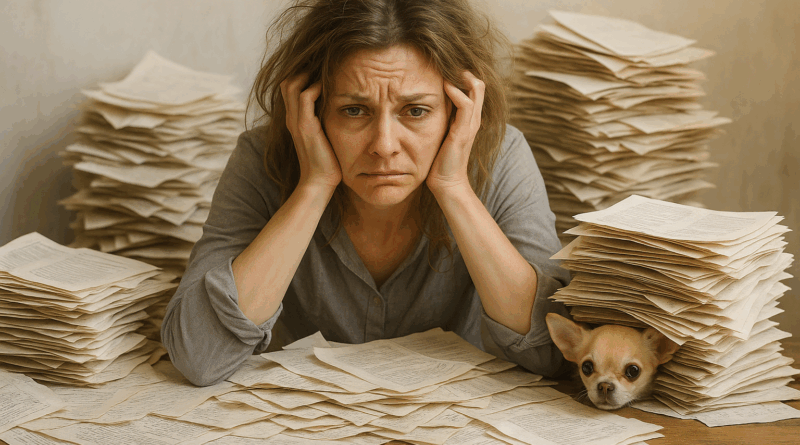NotebookLM einrichten: So nutzt du das KI-Tool für deine eigenen Inhalte (inkl. Anleitung) 👨🏻💻
✨ ✨ NotebookLM einrichten – mein Weg vom Zettelchaos zur Klarheit
Du willst NotebookLM einrichten, aber weißt nicht so recht, was dich erwartet? Genauso ging es mir auch. Mein Schreibtisch war ein Schlachtfeld aus Notizen, PDFs und halbfertigen Ideen. Ich brauchte Hilfe. Kein neues Tool zum Spielen – sondern ein System, das meine Inhalte versteht. Und genau da kam NotebookLM ins Spiel.
Was ich damals nicht wusste: Dieses unscheinbare KI-Tool würde mein gesamtes Dokumentenchaos in ein organisiertes Wissensarchiv verwandeln. In diesem Beitrag zeige ich dir, wie du NotebookLM einrichten kannst – inklusive echter Erfahrungen, Praxistipps und ein bisschen kreativen Wahnsinn.
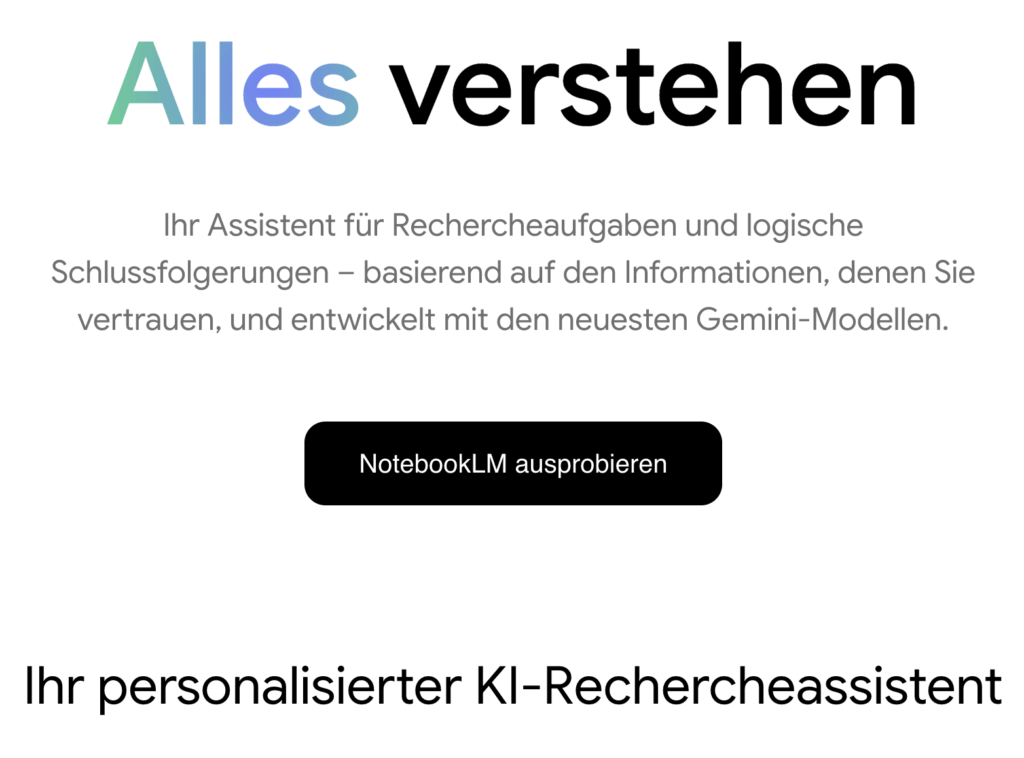
🔎 Was ist NotebookLM eigentlich?
NotebookLM ist ein kostenloses, KI-gestütztes Notiz- und Recherchetool von Google, das sich noch in der Beta-Phase befindet, aber schon jetzt beeindruckend funktioniert. Es gehört zur Familie der Google Labs-Experimente und kombiniert die Stärke von Sprachmodellen mit deinem ganz persönlichen Content. Anders gesagt: Es ist wie ChatGPT – aber trainiert auf deine eigenen Dokumente.
Du kannst PDF-Dateien, Google Docs oder andere textbasierte Inhalte hochladen und organisieren. Die KI liest diese Inhalte, analysiert sie und bietet dir dann:
- Antworten auf Fragen zu den Inhalten
- automatische Zusammenfassungen
- Gliederungen mit Sprungpunkten
- eine Themenübersicht
Das Besondere: NotebookLM denkt nicht generisch über ein Thema nach, sondern arbeitet ausschließlich mit deinem Material. Es zitiert Quellen, verweist auf konkrete Stellen in deinen Dokumenten und verlinkt direkt zu ihnen. Das macht es besonders interessant für Menschen, die mit viel Text arbeiten, z. B. in Blogprojekten, im Wissensmanagement oder im Bildungsbereich.
Stell dir vor, du könntest deine wichtigsten Ideen, Skripte, Schulungsunterlagen oder Blogkonzepte alle auf einen Haufen werfen – und dann einfach fragen: »Worum geht’s hier eigentlich?« Genau das macht NotebookLM. Und das ziemlich gut.
Es war ein Dienstagabend. Mein Schreibtisch übersät mit Notizen, Blogskizzen, PDFs, Google Docs und einer großen Tasse Kaffee. Ich war mittendrin in der Planung eines neuen Projekts – doch die Notizen dazu lagen verteilt auf sieben Dateien und zwei Post-its. Ich wollte Klarheit. Und ich wollte, dass etwas mir hilft, den roten Faden zu finden. Da erinnerte ich mich an NotebookLM.
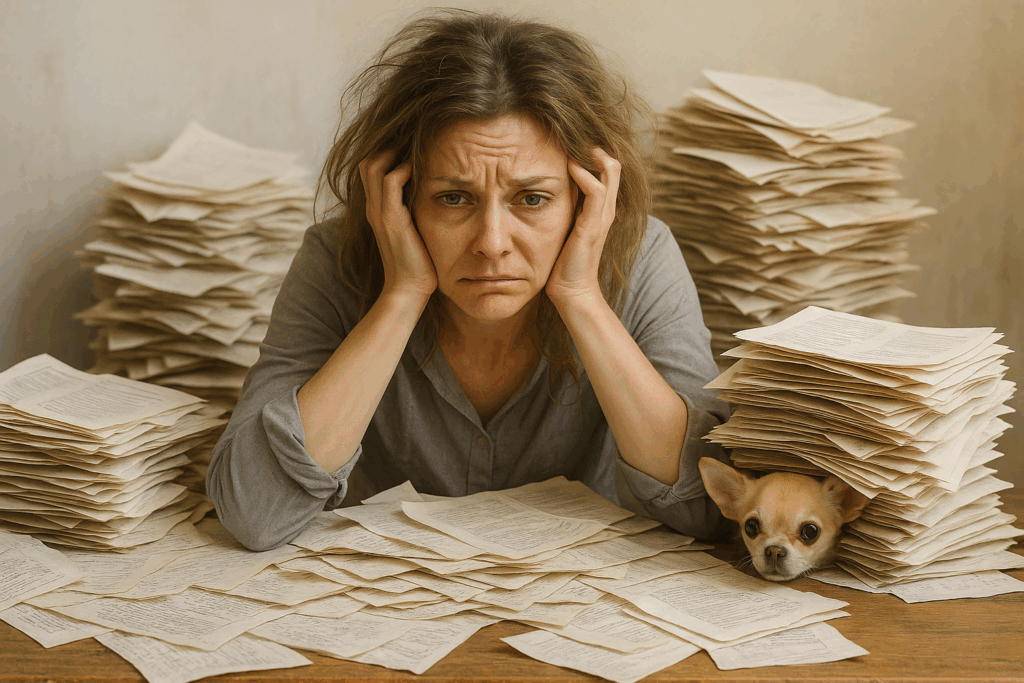
Ich hatte irgendwo gelesen, dass man damit eigene Inhalte hochladen und dann wie mit ChatGPT Fragen dazu stellen kann – aber eben auf Basis deiner Texte. Das klang nach genau dem, was mein kreatives Chaos brauchte. Ich hab’s ausprobiert – und hier ist meine ehrliche Anleitung.
1. 🔧 NotebookLM einrichten: Schritt-für-Schritt-Anleitung
✅ Kurzcheck: Zugang & Einrichtung
- Gehe auf: https://notebooklm.google.com
- Melde dich mit deinem Google-Konto an
- Klicke auf „Try NotebookLM“ oder „Jetzt ausprobieren!“
Hinweis: Du brauchst KEIN Workspace- oder Businesskonto. Ein normales Gmail reicht aus.
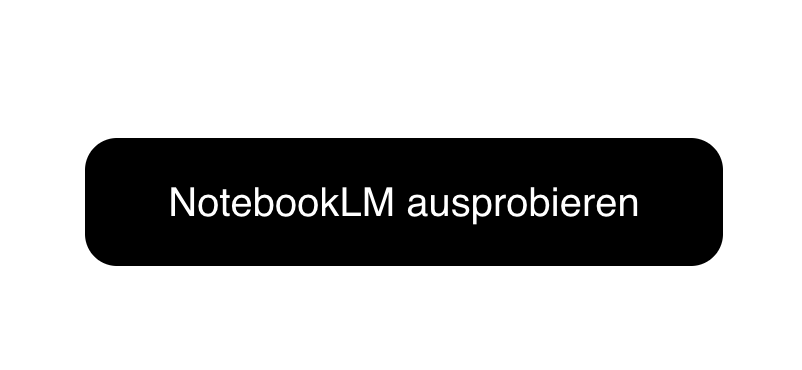
2. Erstes Notebook erstellen
✅ Kurzcheck: Zugang & Einrichtung
- Auf notebooklm.google.com gehen
- Mit Google-Konto anmelden
- „Try NotebookLM“ anklicken
- Neues Notebook erstellen („+ New Notebook“)
- Titel, Icon & Cover festlegen
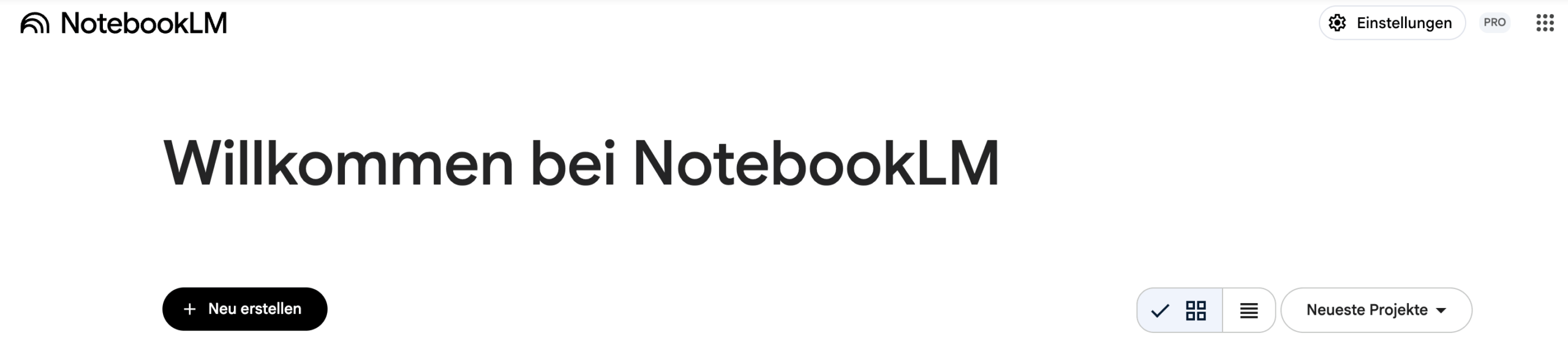
Als ich mein erstes Notebook erstellt habe, wollte ich eine zentrale Übersicht über all meine Zertifikate und Trainingsnachweise. Nicht hübsch, sondern nützlich. Also klickte ich auf „+ New notebook“, nannte es pragmatisch „Zertifikatsübersicht“, wählte ein neutral graues Cover und ein kleines Checklisten-Icon. Warum? Weil mein Kopf auf visuelle Struktur reagiert.
Ein Tipp aus Erfahrung: Wähle einen Titel, der dich auch in drei Wochen noch erinnert, was du da eigentlich sammeln wolltest. Und vergiss nicht: Die Cover- und Icon-Auswahl hilft dir, Ordnung zu schaffen, wenn du später mal zehn oder mehr Notebooks erstellt hast.
Was mir dabei nicht direkt auffiel, aber später wichtig wurde: Im Freeplan kannst du maximal 50 Quellen mit einem Notebook verknüpfen. Das klingt erstmal viel – ist aber gar nicht so viel, wenn du z. B. zu einem Thema verschiedene PDF-Handouts, Blogentwürfe, Protokolle und Google Docs kombinierst.
Mein Tipp: Erstelle für große Themen lieber mehrere Notebooks (z. B. »Trainings«, »Zertifikate«, »QM-Impulse«), statt alles in einen Topf zu werfen. So bleibt auch die KI übersichtlich und die Zusammenfassungen klar.
✅ Kurzcheck: Inhalte einfügen
- „+ Add source“ anklicken
- Dokumente aus Google Drive auswählen (Docs, PDFs etc.)
- Bei Bedarf Word-Dateien vorher in Google Docs konvertieren
- Max. 50 Quellen im Freeplan beachten
- Themen ggf. auf mehrere Notebooks aufteilen
Als ich mein erstes Notebook gefüllt habe, dachte ich, ich würde „nur mal eben“ ein paar Google Docs verknüpfen. Zwei Stunden später war ich bei Dokument Nr. 37 und hatte zum ersten Mal in meinem Leben das gute Gefühl, meine Gedanken aufgeräumt zu haben. Das Hochladen geht fix – aber was du hochlädst, ist entscheidend.
Du kannst sowohl PDFs als auch Google Docs hinzufügen. Praktisch: NotebookLM verarbeitet sogar mehrere Quellen gleichzeitig, erkennt automatisch Zusammenhänge und erstellt daraus Themencluster. Ich hab zum Beispiel meine QM-Schulungsunterlagen, ein paar alte ISO-Notizen und einen Blogentwurf zum Thema Wissenstransfer in ein einziges Notebook gepackt. Die KI hat alles sauber sortiert und mir Themenbereiche aufgezeigt, die ich selbst längst vergessen hatte.
Achtung: Je mehr du hochlädst, desto sinnvoller ist es, deine Quellen logisch zu benennen (z. B. „2024_Audit_QM.docx“ statt „Neues Dokument 3“). Sonst verlierst du schnell den Überblick – nicht weil das Tool versagt, sondern weil du’s chaotisch gefüttert hast.
Pro-Tipp: Für große Themenbereiche (z. B. Zertifikate, QM-Prozesse, Projekte) lieber mehrere thematisch getrennte Notebooks anlegen – so bleibt die KI präzise.

🤔 Wie funktioniert das Arbeiten mit der KI?
Du kannst einfach Fragen stellen, wie:
- »Was sind die Hauptpunkte in diesem Dokument?«
- »Fass mir das Kapitel über ISO 9001 zusammen.«
- »Welche Risiken werden in der Datei benannt?«
NotebookLM antwortet auf Basis deiner Quellen, oft mit Zitat oder Absatznummer. Du siehst also, worauf die KI sich bezieht – das macht es besonders vertrauenswürdig.
🤖 Funktionen, die du kennen solltest
- Auto-Summary: Jedes Dokument erhält automatisch eine Zusammenfassung
- Auto-Q&A: Das Tool erstellt typische Fragen & Antworten zum Text
- Key Topics: Die KI erkennt Schlüsselbegriffe und Themencluster
✨ Besonderheiten (die dir keiner sagt):
- NotebookLM kann mit mehreren Dokumenten gleichzeitig arbeiten – perfekt für Recherchen
- Du kannst gezielt nur auf ein bestimmtes Dokument referenzieren, wenn du willst
- Die Gliederung ist dynamisch: Du kannst Überschriften durchklicken, um direkt zu Kontextstellen zu springen
- Das Tool funktioniert auf Deutsch (auch wenn die UI englisch ist)
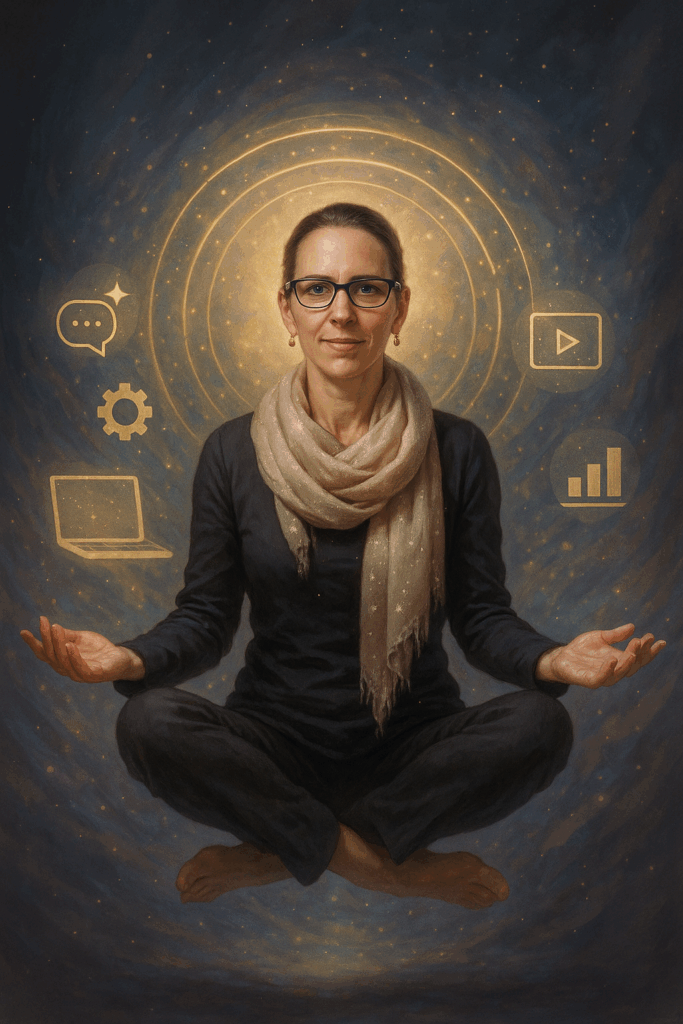
🎓 Wer sollte NotebookLM unbedingt ausprobieren?
- Kreative, die mit vielen Quellen arbeiten
- Wissensarbeiter:innen, die Ordnung in Content bringen müssen
- Trainer:innen & QM-Beauftragte, die komplexe Inhalte in Schulungen verwandeln
- Studierende & Referatsschreibende, die schnell Zusammenfassungen benötigen
✅ Fazit: NotebookLM einrichten lohnt sich
Wenn du viel mit Texten arbeitest, dich oft im eigenen Dokumentenchaos verlierst oder einfach smarter recherchieren willst, ist NotebookLM dein KI-Werkzeug der Wahl. Es denkt nicht für dich – aber mit dir.
Und das Beste: Du brauchst kein IT-Wissen, keine extra App und kein Abo. Einfach Google-Konto, Dokumente rein, Fragen stellen.
»Ich benutze es inzwischen für Blogartikel, Ideenentwicklung, Themenrecherche und sogar zur Vorbereitung auf Schulungen.«
Proudly powered by VarikaNEXT